クイック アクション
Visual Studio のクイック アクションを使用すると、1 回のアクションでコードを簡単にリファクタリング、生成、または変更できます。 クイック アクションは、C#、C++および Visual Basic のコード ファイルで使用できます。 クイック アクションには、言語に固有のものと、すべての言語が対象になるものがあります。
クイック アクションを使用して、次の操作を実行できます。
- コード アナライザーの規則違反に対してコード修正を適用する
- コード アナライザーの規則違反を抑制するか、その重要度を構成する
- 一時変数をインライン化するなどのリファクタリングを適用する
- ローカル変数を導入するなどのコードを生成する
クイックアクションアイコンを理解する
Visual Studio では、クイック アクションが使用可能かどうかを示すためにいくつかのアイコンが使用されます。 アイコンの種類は、クイック アクションがレコメンデーションであるか、リファクタリングを含む必須の修正であるかを示します。
ドライバー
 : コードを改善するための推奨アクション。
: コードを改善するための推奨アクション。黄色の電球
 : コードの重大ではない問題に対処するための推奨アクション。
: コードの重大ではない問題に対処するための推奨アクション。エラー電球
 : コード内のエラーを修正したり、必要なリファクタリングを適用したりするための重要なアクション。
: コード内のエラーを修正したり、必要なリファクタリングを適用したりするための重要なアクション。
どの言語でも、サードパーティは SDK の一部としてカスタム診断と提案を提供できます。 Visual Studio はこれらのルールに基づいて電球を表示します。
利用可能なアクションを見つける
Visual Studio で利用可能なクイック アクションのコードを確認するには、電球 ![]() 、ドライバー
、ドライバー ![]() 、エラー電球
、エラー電球 ![]() をスキャンします。
をスキャンします。
コードの上にマウスを移動すると、クイック アクション アイコンが表示されます。

挿入カーソル (|) をコード行に移動し、コード エディターの左余白にあるクイック アクション アイコンを確認します。
また、使用可能なクイック アクションを手動で確認することもできます。
コード行を右クリックし、 クイック アクションとリファクタリング を選択して、使用可能なクイック アクションとリファクタリング オプションの一覧を表示します。
行の任意の場所で Ctrl + ピリオド (.) を選択します。
コードを改善するためのレコメンデーションを適用する
クイックアクションが利用可能な場合は、該当するコードの横にある電球 ![]() またはドライバー
またはドライバー ![]() アイコンを選択できます。
アイコンを選択できます。
利用可能な改善点を確認するには、アイコンの横にある下矢印を選択するか、 潜在的な修正を表示 リンクを使用します。
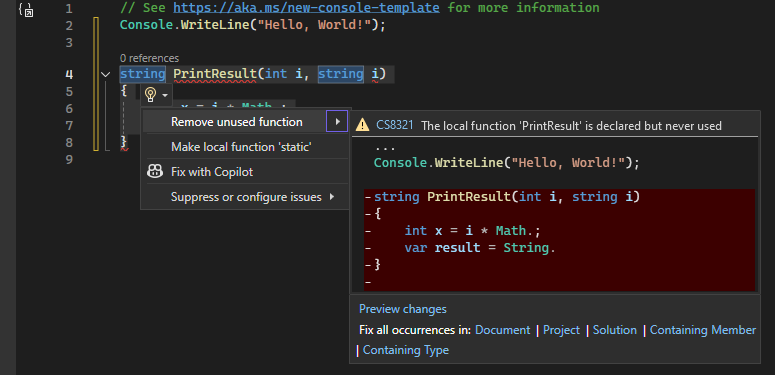
推奨される変更をコードに適用するには、アイコンを選択します。 利用可能なアクションを示すコード行にカーソルがあるときに、Ctrl + ピリオド (.) を選択することもできます。
エラーを修正するためのアクションを適用する
コードにエラーがあり、Visual Studio で推奨される修正がある場合は、エラーのあるコードの下に赤い波線が表示されます。 マークされたコードの横にはエラー電球 ![]() アイコンも表示されます。
アイコンも表示されます。
利用可能な修正を確認するには、アイコンの横にある下矢印を選択するか、 潜在的な修正を表示 リンクを使用します。

推奨される変更をコードに適用するには、アイコンを選択します。 利用可能なアクションを示すコード行にカーソルがあるときに、Ctrl + ピリオド (.) を選択することもできます。
ヒント
コード修正クイックアクションの一部をオフにすることができます。 詳細については、「.NET のソース コード分析を無効にする」を参照してください。